تاریخچه فایلها در دست حافظههای ابری

سرویسهای همگامسازی ابری این امکان را در اختیار شما قرار میدهد که از هرجا و با هر ابزاری به فایلهای خود دسترسی داشته باشید. اما آیا میدانستید این سرویسها برای کسانی که فقط از یک رایانه شخصی واحد استفاده میکنند، بسیار حیاتی است؟ فرض کنید شما یک فایل ورد نوشتهاید و آن را روی واندرایو مایکروسافت ذخیره کردهاید.
وقتی فایل را پس از مدتی باز میکنید، ممکن است دچار خطا شده یا نسخه فایلی موجود روی دسکتاپ با نسخهای که روی واندرایو است، متفاوت باشد. در این حالت ورد از شما میپرسد میخواهید کدام نسخه را نگه دارید؟ نسخه روی دسکتاپ یا نسخهای را که روی واندرایو است؟ فرض کنید شما نسخه دسکتاپ را انتخاب کنید و اطلاعات این فایل جایگزین فایل درون واندرایو شود، در حالی که فایل اصلی آن است که روی واندرایو ذخیره شده است.
این موضوع باعث ناراحتی شما میشود، زیرا ممکن است حاصل چند ساعت کار شما از بین برود. ما به شما میگوییم اصلا جای نگرانی نیست، زیرا واندرایو یک تاریخچه از نسخههای مختلف فایل را برای شما نگه میدارد. بنابراین خیلی راحت میتوانید نسخه قبلی را بازیابی کنید. تمامی سرویسهای دراپباکس، گوگلدرایو (سرویس ابری گوگل) و واندرایو این قابلیت را دارند و میتوانید به نسخههای قبلی فایلهای خود دسترسی داشته باشید.
دراپباکس
از طریق مرورگر، صفحه خود را باز و فایل مورد نظرتان را در دراپباکس پیدا کنید، سپس با راست کلیک روی فایل، از میان گزینههای مخصوص دراپباکس View previous versions را انتخاب کنید. یک پاپآپ روی Dropbox.com باز میشود که حاوی فهرستی از نسخههای قبلی فایل یا سند موردنظر است. با انتخاب نسخه مدنظرتان، روی دکمه Restore کلیک کنید. حتی میتوانید با راست کلیک روی فایل درون دراپباکس و انتخاب Previous versions، نسخههای قبلی روی مرورگر را نیز مشاهده کنید. فقط توجه داشته باشید دراپباکس تاریخچه نسخههای فایل را فقط تا 30 روز نگه میدارد. کاربران نسخه پولی یا همان دراپباکس پرو از این مزیت برخوردارند که به تاریخچه فایلهای خود تا یک سال دسترسی داشته باشند.
گوگلدرایو
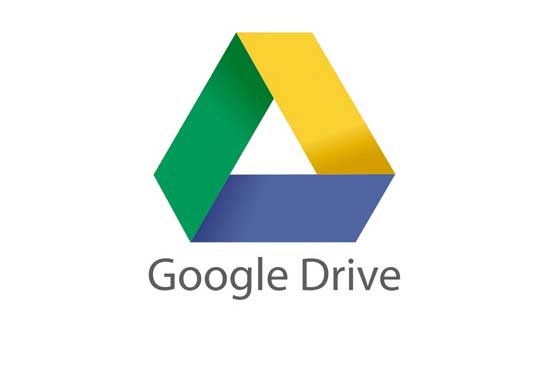
سندی را که میخواهید پیدا کنید و آن را در قسمت Docs باز کنید. سپس به مسیر File » See revision history بروید. در قسمت سمت راست فهرستی از نسخههای قدیمی مربوط به فایل خود را مشاهده میکنید. همچنین گزینهای در پایین قرار گرفته که میتوانید نسخههایی با جزئیات بیشتر را مشاهده کنید. از آنجا که گوگلدرایو بهصورت خودکار فایلهای شما را ذخیره میکند، نسخههایی با جزئیات بیشتر درواقع همان نسخههای اخیری است که ذخیره شدهاند. پس از اینکه نسخه مورد نظر خود را یافتید روی آن کلیک کنید تا باز شود، سپس روی گزینه Restore کلیک کنید تا به نسخه قدیمیتر بازگردید. گوگلدرایو نسخهها را تا 30 روز یا به تعداد صد نسخه نگه میدارد، مگر اینکه خودتان مشخص کنید یک نسخه را برای همیشه ذخیره کند.
واندرایو
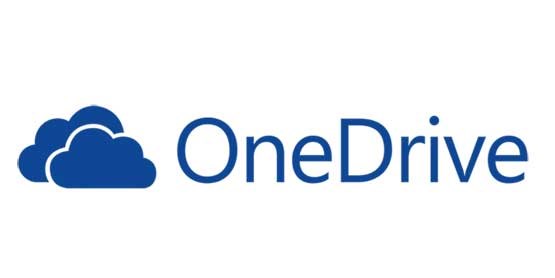
به سایت OneDrive.com بروید، روی فایل موردنظر خود راست کلیک کنید و Version history را برگزینید. فایل باز میشود و شما یک پنل جستجو مشاهده میکنید همراه فهرستی از نسخههای قدیمی که براساس تاریخ و ساعت مرتب شده است. فایل موردنظر را انتخاب کنید، فایل باز میشود تا مطمئن شوید همان فایل دلخواه بوده و تغییرات اعمال شده را در بر دارد. سپس روی Restore کلیک کنید. همچنین اگر میخواهید دو فایل را بهصورت دستی باهم ادغام کنید، میتوانید فایل را دانلود کنید.
درواقع استفاده از تاریخچه مربوط به نسخههای مختلف فایل، چیزی نیست که شما هرروز از آن استفاده کنید، اما زمانی که به آن احتیاج داشته باشید، یقینا از اینکه چنین ابزارهایی با این امکانات برای شما فراهم است، خیلی خوشحال خواهید شد.
سارا بصیری / کلیک (ضمیمه یکشنبه روزنامه جام جم)
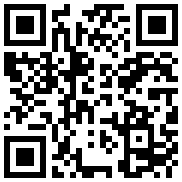
تازه ها


در یادداشتی اختصاصی برای جام جم آنلاین مطرح شد
جنبش مردمی سوریه

در یادداشتی اختصاصی برای جام جم آنلاین مطرح شد
زمان دیپلماسی برای حمایت از مقاومت

عضو دفتر حفظ و نشر آثار رهبر انقلاب در گفتگو با جام جم آنلاین مطرح کرد
نقش ویژه اهالی اندیشه، رسانه و هنر در مقابله با تهدیدات نرم

محیططباطبایی: خانه موزهها در همه جای دنیا سرمایههای فرهنگی هستند
خانه موزهها، پناه خاطرهها در شهر


سفیر کشورمان در عشقآباد در گفتوگو با «جامجم» ابعاد مختلف سفر رئیسجمهور به ترکمنستان و قزاقستان را تشریح کرد
سهگانه فرصت در آسیای مرکزی

همزمان با موافقت معاون رئیسجمهور با اهدای عضو ۲ فرزندش،در گفتوگو با دکتر امید قبادی، نایبرئیس انجمن اهدای عضو ایرانیان، چالشهای این حوزه را بررسی کردیم















